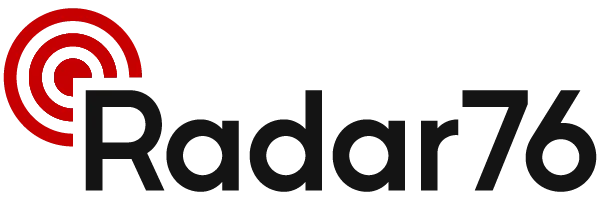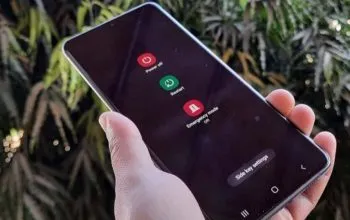Radar76.com - Saat touchpad laptop tidak berfungsi, aktivitas di laptop bisa sangat terganggu. Touchpad adalah salah satu komponen penting yang digunakan untuk navigasi. Ada beberapa penyebab touchpad tidak berfungsi, mulai dari driver yang hilang atau kadaluarsa hingga masalah perangkat keras.
Ketika touchpad laptop tidak berfungsi, jangan langsung berpikir untuk menggantinya. Ada beberapa langkah yang bisa kamu coba untuk mengatasi masalah ini sendiri. Berikut adalah beberapa cara mengatasi touchpad laptop yang tidak berfungsi.
Penyebab Touchpad Laptop Tidak Berfungsi
- Driver Hilang atau Kadaluarsa: Driver yang tidak terupdate bisa menjadi penyebab touchpad tidak berfungsi.
- Pengaturan yang Salah: Kadang, touchpad bisa tidak berfungsi karena pengaturan yang tidak sengaja diubah.
- Masalah Perangkat Keras: Kerusakan pada touchpad itu sendiri juga bisa menjadi penyebab masalah ini.
Cara Mengatasi Touchpad Laptop Tidak Berfungsi
Periksa Pengaturan Touchpad
- Buka “Settings” dan pilih “Devices”.
- Klik “Touchpad” dan pastikan saklar touchpad dalam keadaan menyala.
Update Driver Touchpad
- Buka “Device Manager”.
- Pilih “Human Interface Devices” atau “Mice and Other Pointing Devices”.
- Klik kanan pada perangkat touchpad dan pilih “Update Driver”.
Install Ulang Driver Touchpad
- Buka “Device Manager”.
- Klik kanan pada perangkat touchpad dan pilih “Uninstall device”.
- Restart laptop, dan Windows akan mencoba menginstal ulang driver secara otomatis.
Aktifkan Touchpad dengan Shortcut Keyboard
Beberapa laptop memiliki tombol shortcut untuk mengaktifkan atau menonaktifkan touchpad. Coba tekan tombol “Fn” bersamaan dengan tombol fungsi yang memiliki ikon touchpad.
Periksa Masalah Perangkat Keras
Jika semua langkah di atas tidak berhasil, mungkin ada masalah pada perangkat keras touchpad itu sendiri. Dalam hal ini, sebaiknya bawa laptop ke tukang servis.
Dengan mengikuti langkah-langkah di atas, kamu bisa mencoba mengatasi masalah touchpad laptop yang tidak berfungsi sendiri. Semoga tips ini bermanfaat dan touchpadmu bisa kembali berfungsi seperti biasa.